Windows操作系统安装好之后,一般是不能上网的,原因是操作系统并没有集成所有的网卡设备的驱动程序。所以我们需要安装万能网卡驱动来解决这一窘境,一款针对PC端网卡的驱动安装的适用型软件,因其适用于所有网卡,因此,小编就给大家整理万能网卡驱动的安装方法。
在这个网络时代,人们对万能网卡驱动程序的使用量越来越多,因此对它的疑惑也有不少,就拿安装来说,很多人不知道万能网卡驱动是如何进行安装的,甚至对这个万能网卡驱动产生误导。为了解决大家这个困惑,下面,小编就来跟大家说说万能网卡驱动怎么安装。
万能网卡驱动怎么用
网上搜索并下载“驱动精灵”

万能驱动图-1
安装完成以后,点击“一键体检”

网卡驱动图-2
发现电脑有驱动需要更新,

网卡驱动图-3
点击被检测到需要更新的硬件驱动,在弹出的对话框中选择“升级更新”

笔记本电脑没声音,小编教你外星人笔记本没声音如何解决
科学技术的不断进步,生活水平不断的提高,现在笔记本电脑如今已经成为年轻一代生活中除手机以外的必需的生活品了.平时年轻人打打游戏,聊聊天什么的,是日常工作学习的休闲好去处,不过最近有用户反映声音的情况,这是怎么回事呢?下面,小编就来跟大家说说笔记本的方法.
万能网卡驱动图-4
自动下载更新
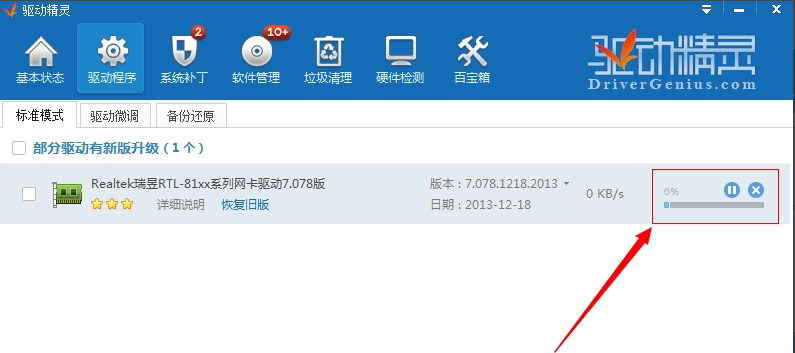
万能网卡驱动图-5
下载完成以后,会弹出安装对话框,根据系统的提示一直点击下一步

万能网卡驱动图-6
最后点击完成,更新完毕。

万能驱动图-7
最后返回驱动精灵万能网卡版主界面,重新体检,所有的硬件驱动程序就都是最新的了。

万能网卡驱动图-8
以上就是万能网卡驱动的安装方法了。
以上就是电脑技术教程《万能网卡驱动怎么用,小编教你万能网卡驱动怎么用》的全部内容,由下载火资源网整理发布,关注我们每日分享Win12、win11、win10、win7、Win XP等系统使用技巧!笔记本固态硬盘,小编教你怎么给笔记本加固态硬盘
我们经常操作笔记本电脑的用户就有这样的深刻体验,随着时间的推移,笔记本电脑的速度是越来越慢,严重的将导致我们无法去运行电脑,影响了我们的正常的操作,特别是那些电脑配置低的笔记本,更惨,那么有什么方法可以解决呢?有,我们可以通过硬盘的方法去解决,下面,小编就来跟大家说说加固态硬盘的方法.






